Содержание
- 2. Оглавление Часть 1. Регистрация на портале………………………………………………………..3 Часть 2. Участие в электронных торгах (редукционах)…………………….10 Часть 3. Участие
- 3. Часть 1. Регистрация 1. Для входа в систему перейдите по ссылке https://sourcing.mts.ru 2. Зарегистрируйтесь как пользователь,
- 4. 3. На странице регистрации заполните все обязательные поля. Не пропускайте введение обязательных полей, а также ввод
- 5. 4. На следующей странице обязательно заполните адресные данные и прочую информацию о компании Важным для заполнения
- 6. Не пытайтесь вставить пустой файл. Система дальше не пропустит.
- 7. 5. После добавления св-ва обязательно выберите тип документа « свидетельство о постановке на учет в налоговом
- 8. 7. После того, как Вы заполните все странички регистрации, Вам на почту придет примерно такое письмо
- 9. ВНИМАНИЕ! Пароль не должен содержать следующие данные пользователя: логин, email, фамилия, имя, отчество и для пароля
- 10. Часть 2. Участие в электронных торгах (редукционах) Участник, получивший приглашение на торги получит письмо от Закупщика
- 11. Поиск торгов Для перехода к работе с торгами необходимо выбрать «Поставщик Oracle Sourcing» и нажать «Домашняя
- 12. Просмотр торгов Форма просмотра торгов включает в себя следующие закладки: - Заголовок - Строки - Параметры
- 13. На вкладке «Строки» содержится список строк, по которым необходимо предоставить ценовое предложение. Вкладка «Параметры» содержит информацию
- 14. Торги можно просмотреть с момента публикации Закупщиком и получения соответствующего уведомления, но делать ставки система позволит
- 15. Вам откроется страница с подтверждением участия. Выбираете «Да» – Применить.
- 16. В том же правом верхнем углу выбираем действие «Создание предложения цены» - «Перейти»
- 17. Необходимо принять условия
- 18. Если есть требования (например согласие с Регламентом или Тех.заданием), нужно выбрать «ДА» в окне согласия
- 19. Перейти на закладку «Строки» (1) – установить цену Вашей ставки (2) – Сохранить как проект (3)
- 20. Окно с аукционом закроется Чтобы сделать еще одну ставку, выберите «Возврат к домашней странице источника»
- 21. Выберите нужные торги
- 22. По умолчанию в верхнем правом углу в окне «Действие» будет выбрано « Создание предложения цены». Нажмите
- 23. Сделайте Вашу ставку, учитывая минимальный шаг. В нашем примере минимальный шаг ставки 0,5 %. Нажмите «Продолжить»
- 24. Система проинформирует Вас о том, что Ваша ставка принята. Контролировать процесс Вы можете перейдя на ссылку
- 25. Часть 3. Участие в ОЗП (открытых Запросах предложений), подача КП (коммерческих предложений) Аналогично аукциону, описанному в
- 26. В окне «Действие» – выбрать «Создание ответа» - «Перейти»
- 27. Следующим шагом –подтвердить согласие с условиями процедуры
- 28. Откроется страница для вложения ответа – КП. Необходимо вложить Ваше КП (или другие документы, требующиеся согласно
- 29. После добавления файла – «Применить» - «Продолжить» - «Отправить»
- 30. Ваш ответ (КП) принят
- 32. Скачать презентацию

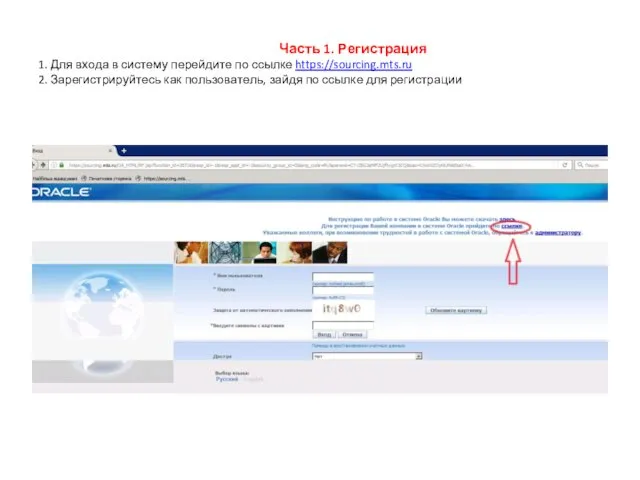
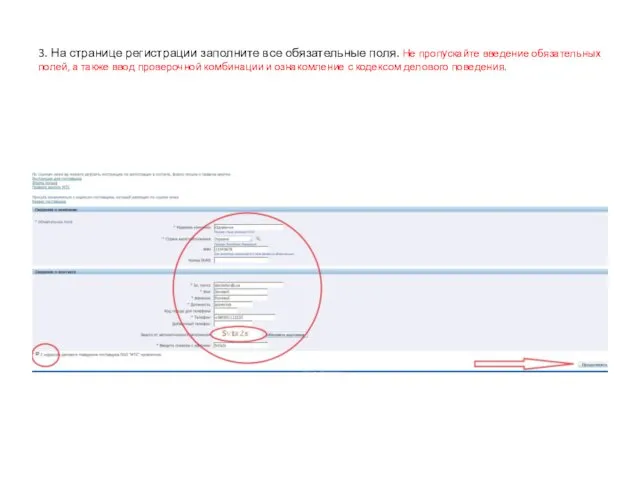
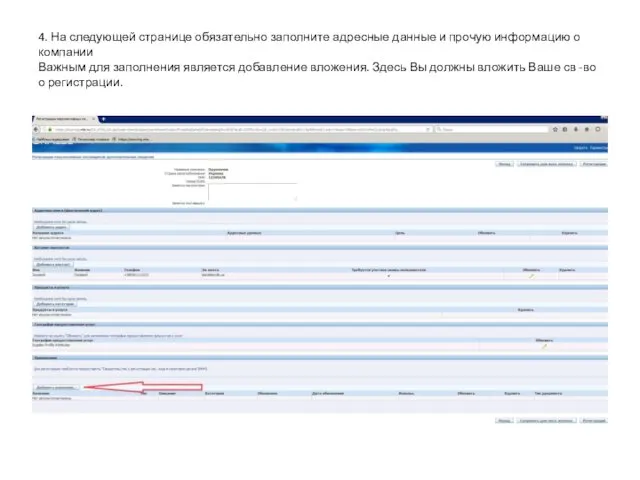
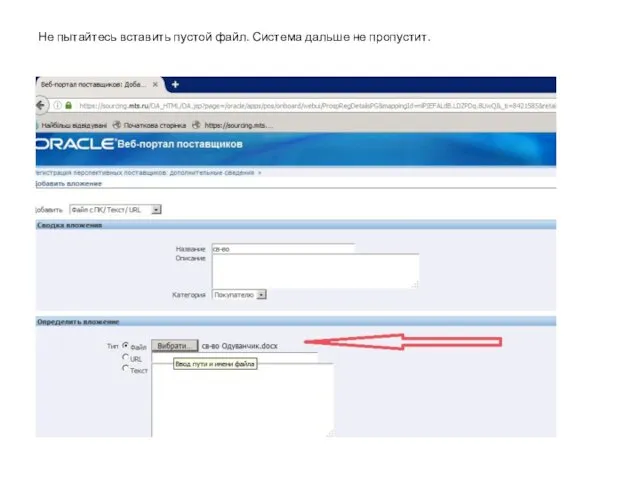
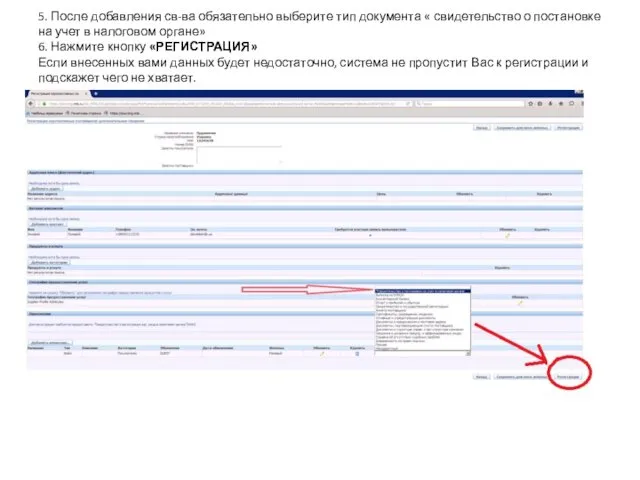
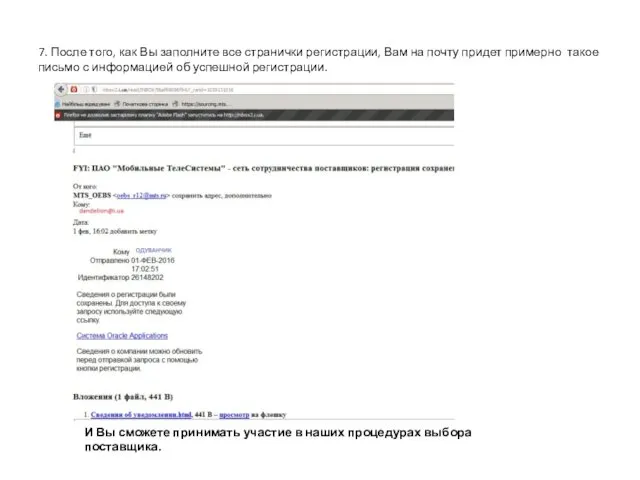
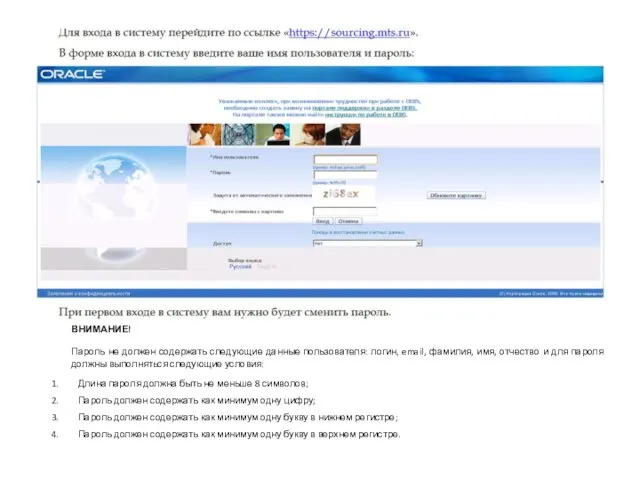
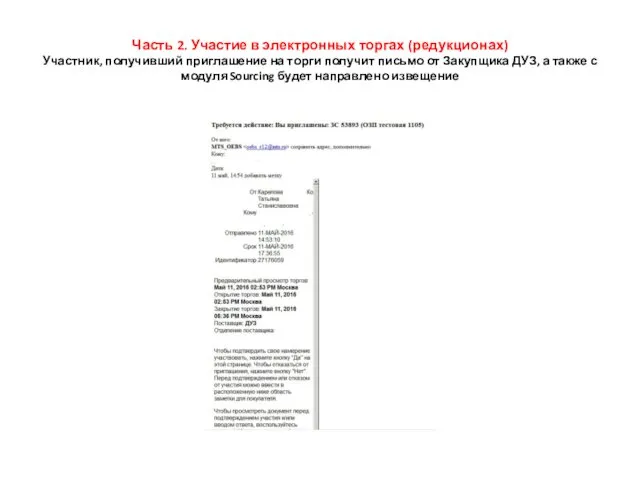
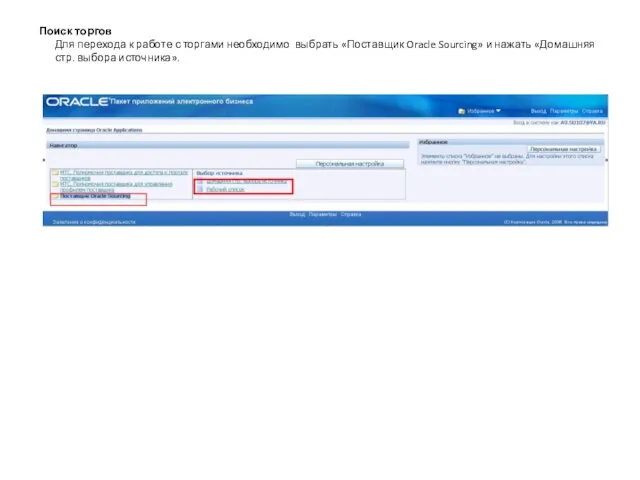
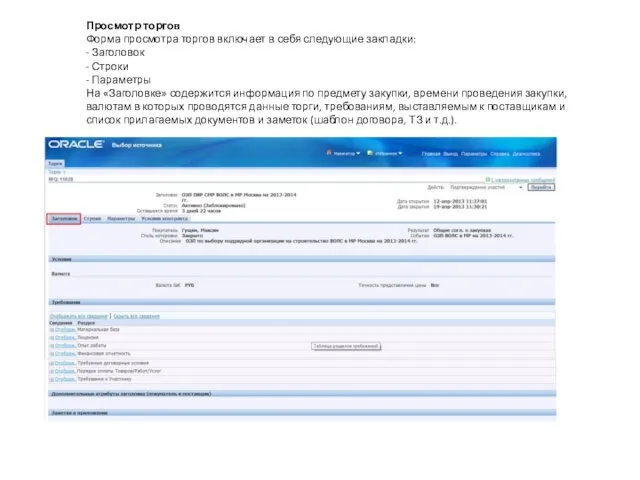
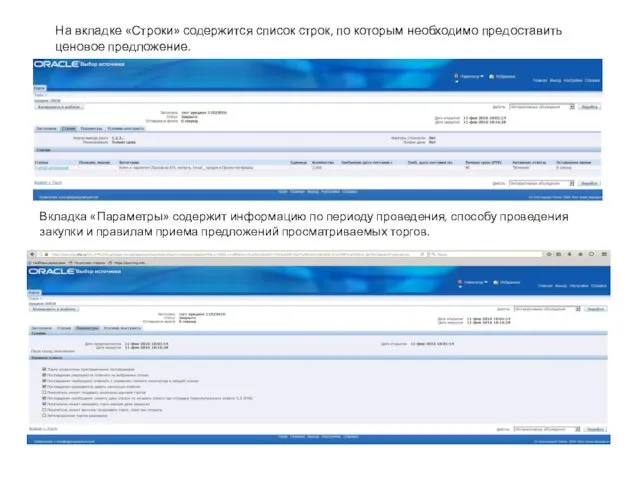
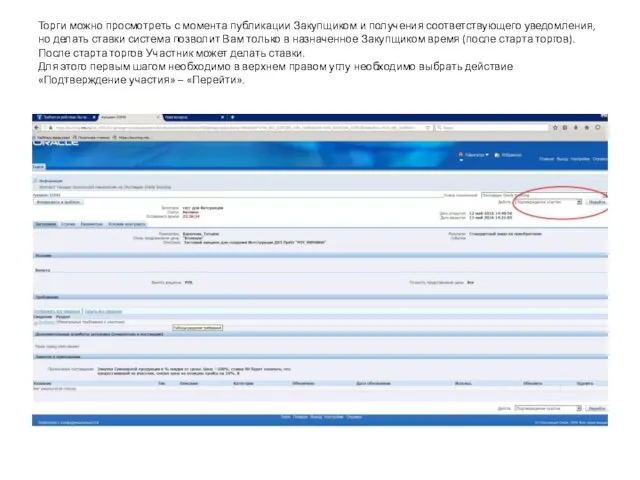
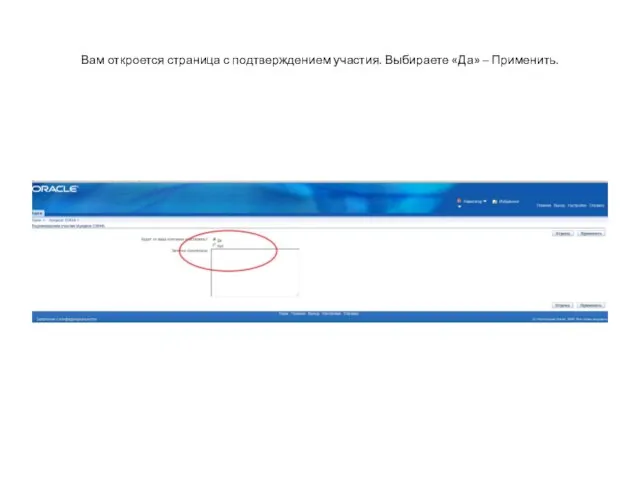
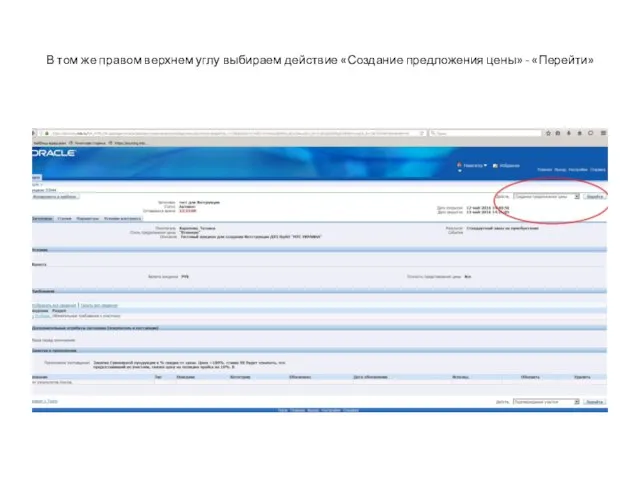
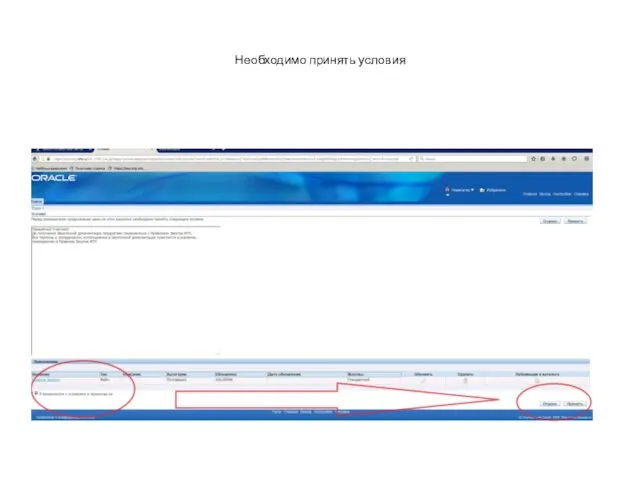
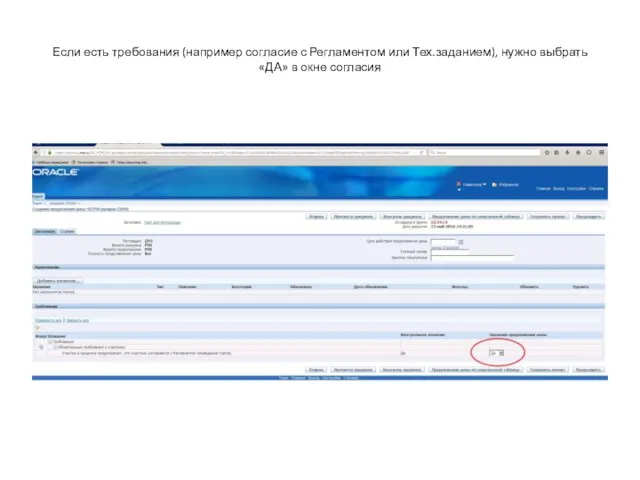
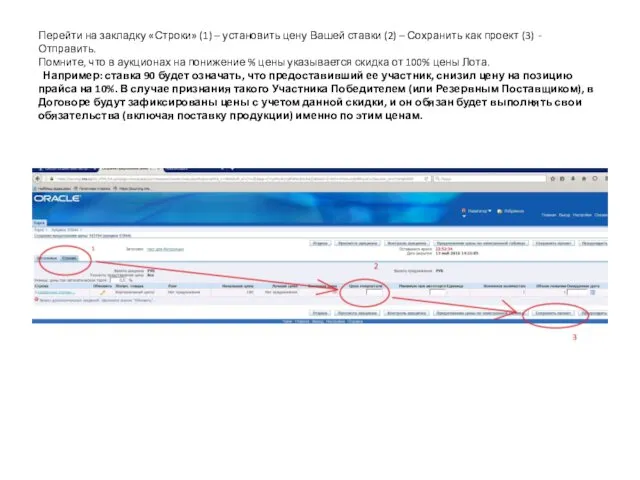
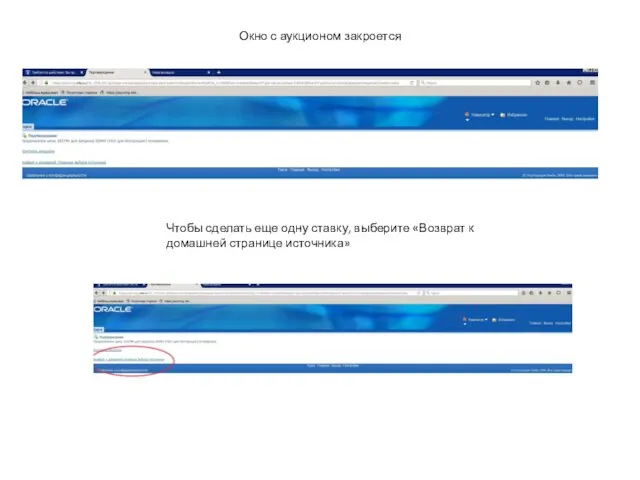
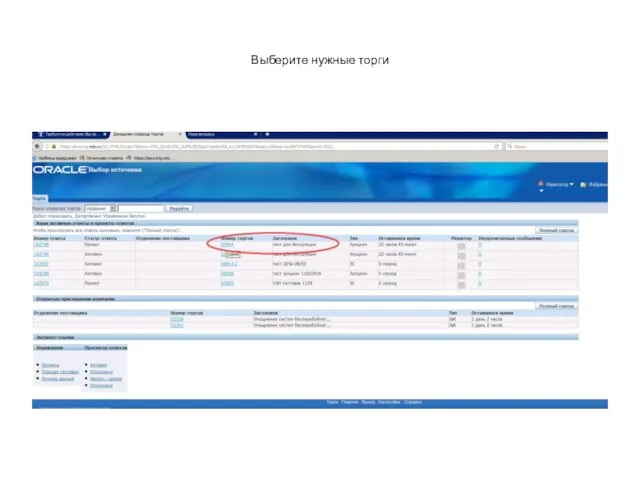
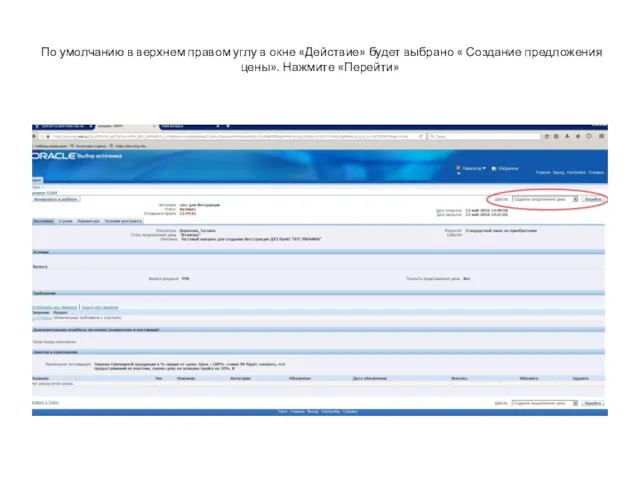
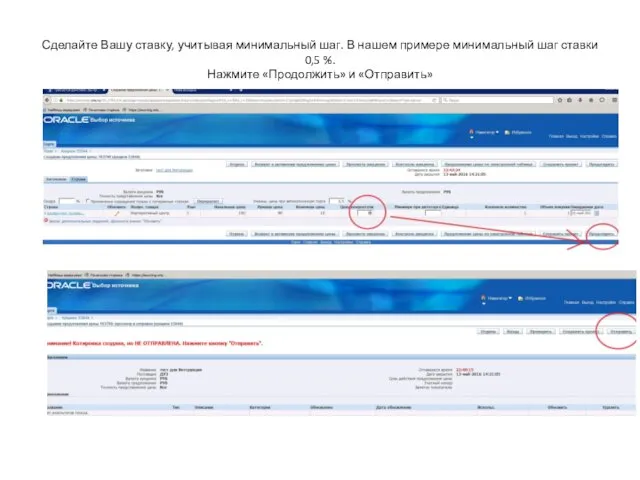
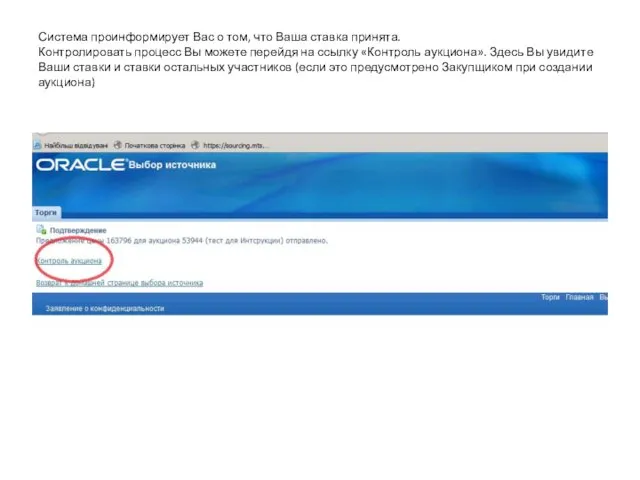
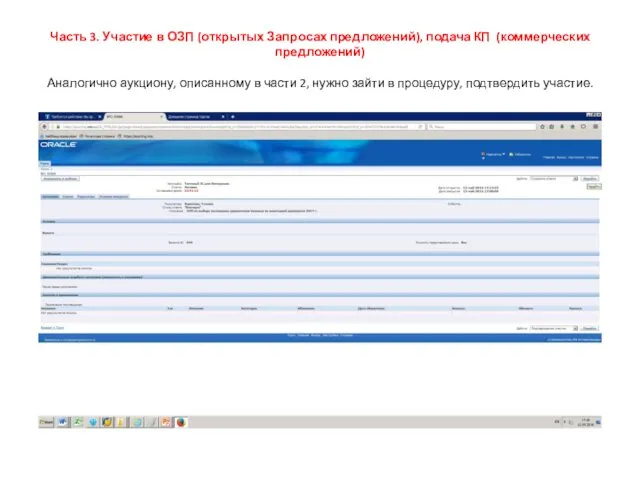
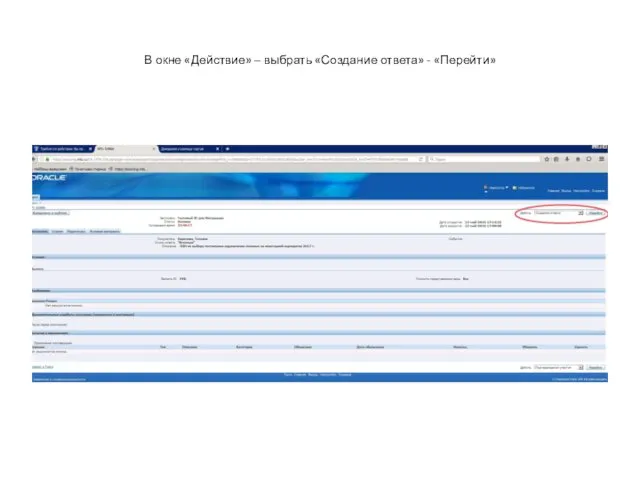
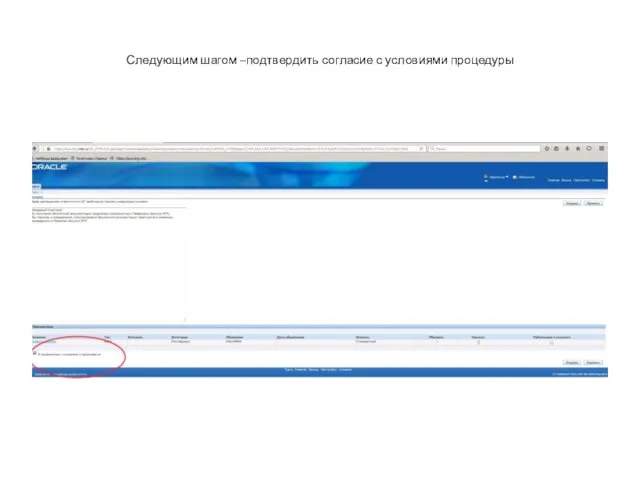
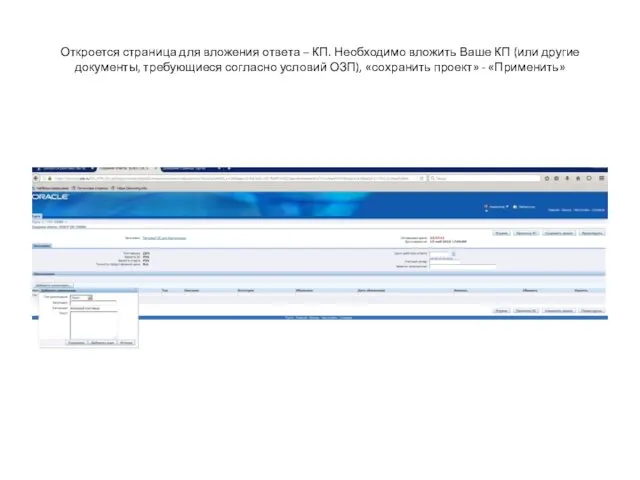
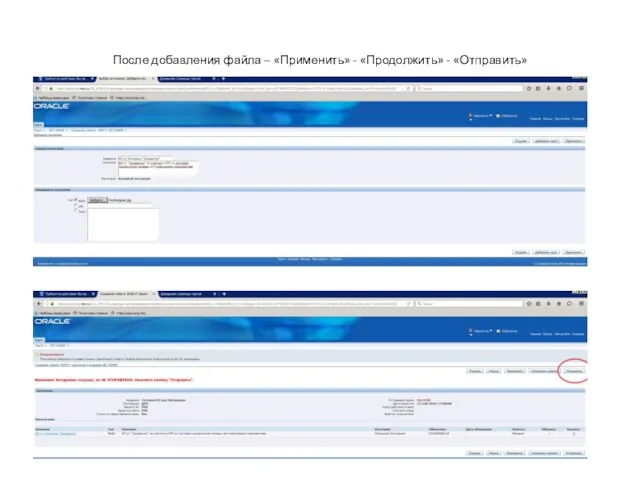
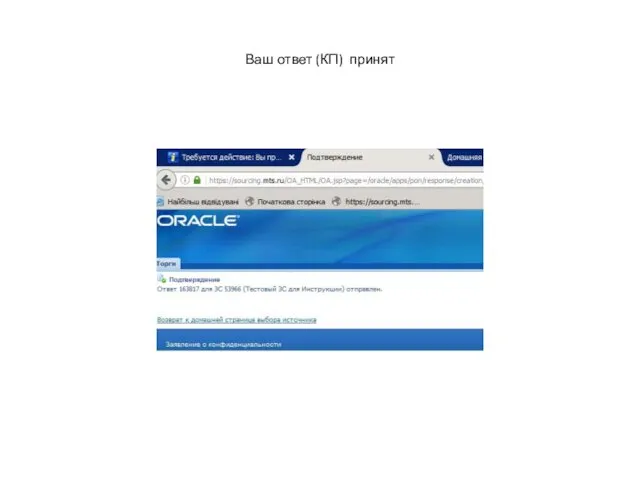
 Дорога в четырнадцать шагов. Рекомендации для родителей.
Дорога в четырнадцать шагов. Рекомендации для родителей. Популяционный уровень жизни
Популяционный уровень жизни Заболевания прямой кишки
Заболевания прямой кишки Портфолио учителя начальных классов Храбровой Ю.Н.
Портфолио учителя начальных классов Храбровой Ю.Н. Иврит. Фестиваль языков 2019
Иврит. Фестиваль языков 2019 Презентация доклада на РМО
Презентация доклада на РМО Образовательная программа детского объединения ателье Аленушка
Образовательная программа детского объединения ателье Аленушка Особливості декларування безпеки об’єктів підвищеної небезпеки
Особливості декларування безпеки об’єктів підвищеної небезпеки Противоэрозионная организация территории в границах КФХ Восток Белогорского района Амурской области
Противоэрозионная организация территории в границах КФХ Восток Белогорского района Амурской области Прокат спорт товаров
Прокат спорт товаров конспект внеклассного занятия Шоколад - есть или не есть! (согласно требованиям ФГОС ОО)
конспект внеклассного занятия Шоколад - есть или не есть! (согласно требованиям ФГОС ОО) Воспитательские позиции.
Воспитательские позиции. Модульное обучение на уроках биологии
Модульное обучение на уроках биологии Доклад Реализация личностно-ориентированного урока в 5-х классах
Доклад Реализация личностно-ориентированного урока в 5-х классах Производственный план
Производственный план Нравственно-патриотическое воспитание Диск
Нравственно-патриотическое воспитание Диск Порядок взаимодействия ЦПМПК г. Москвы с образовательными организациями
Порядок взаимодействия ЦПМПК г. Москвы с образовательными организациями Методическая разработка Учимся общаться, или общаемся играя
Методическая разработка Учимся общаться, или общаемся играя Буровые технологические жидкости. Основы физико-химии очистных агентов. (Лекция 2)
Буровые технологические жидкости. Основы физико-химии очистных агентов. (Лекция 2)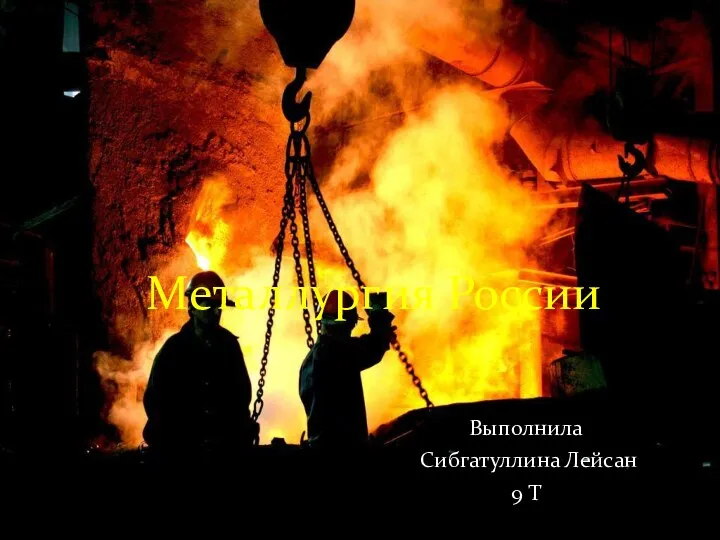 Металлургия России
Металлургия России Загадки по лексической теме - Мебель
Загадки по лексической теме - Мебель презентация Здоровьесбережение в воспитательном процессе
презентация Здоровьесбережение в воспитательном процессе Теория черт личности. Рэймонд Бернард Кэттелл
Теория черт личности. Рэймонд Бернард Кэттелл Дары волхвов. По рассказу О. Генри
Дары волхвов. По рассказу О. Генри Религиозно-правовые школы в Исламе – мазхабы (ханафиты, ханбалиты, шафииты, маликиты; имамиты)
Религиозно-правовые школы в Исламе – мазхабы (ханафиты, ханбалиты, шафииты, маликиты; имамиты) Быстрее, выше, сильнее!
Быстрее, выше, сильнее! 70 лет Победы в ВОВ: Курская битва
70 лет Победы в ВОВ: Курская битва Гидравлический пресс
Гидравлический пресс